随着Windows8操作系统的问世,很多用户发现这个新系统并不适应自己的使用习惯。对于一些习惯了Windows7系统的用户来说,他们更愿意将自己的电脑重装为Windows7系统。本文将为您提供一份详细的教程,教您如何将惠普电脑上的Windows8系统重装为Windows7系统。
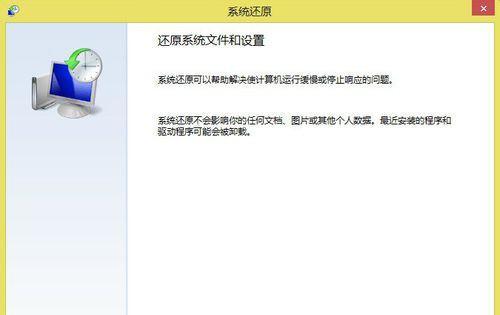
一、备份重要数据和文件
在进行系统重装之前,我们需要先备份我们重要的数据和文件,以免在重装过程中丢失。将您需要保留的文件复制到外部存储设备或云存储中。
二、获取Windows7安装光盘或镜像文件
在进行系统重装之前,我们需要准备一个可用的Windows7安装光盘或镜像文件。您可以从官方渠道下载镜像文件,并将其刻录到光盘或制作成USB安装盘。
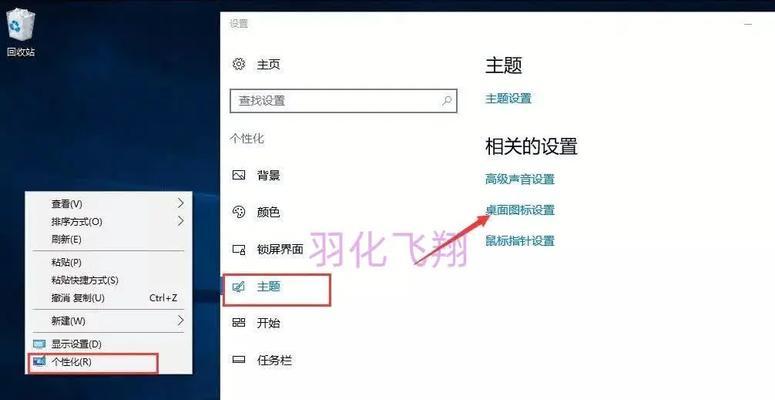
三、进入BIOS设置
在开始系统重装之前,我们需要进入计算机的BIOS设置界面,将启动方式改为从光盘或USB启动。重启计算机,按下相应的按键进入BIOS设置界面,然后找到启动选项,将启动顺序调整为首先从光盘或USB启动。
四、插入Windows7安装光盘或USB安装盘
将Windows7安装光盘或USB安装盘插入计算机的光驱或USB接口。
五、重启计算机并进行系统引导
重启计算机后,系统会自动从插入的光盘或USB设备引导启动,并进入Windows7安装界面。

六、选择语言、时间和货币格式
在安装界面中,您需要选择适合自己的语言、时间和货币格式,然后点击“下一步”继续安装。
七、点击“安装现在”开始安装过程
在安装界面中,您会看到“安装现在”按钮,点击它开始安装Windows7系统。
八、接受许可协议
在安装过程中,系统会要求您接受许可协议。请仔细阅读并勾选“我接受许可条款”选项,然后点击“下一步”。
九、选择安装类型
在接受许可协议之后,系统会提示您选择安装类型。根据自己的需求选择“自定义”安装类型。
十、选择安装位置
在选择安装类型之后,系统会要求您选择安装位置。您可以选择已有的分区或创建新的分区,然后点击“下一步”继续。
十一、等待安装完成
在确认了安装位置之后,系统会开始进行文件的复制和安装。这个过程可能会花费一些时间,请耐心等待。
十二、设置用户名和密码
在文件的复制和安装完成之后,系统会要求您设置一个用户名和密码。请按照系统提示进行设置。
十三、进行系统更新
安装完成之后,系统会自动进行一些必要的更新。请保持计算机连接到互联网,并等待更新完成。
十四、安装驱动程序和软件
在系统更新完成之后,我们还需要安装一些必要的驱动程序和软件,以确保系统的正常运行。您可以从惠普官方网站下载相应的驱动程序和软件。
十五、恢复个人数据和文件
在完成驱动程序和软件的安装之后,我们可以将之前备份的个人数据和文件恢复回系统中,以保证您的数据完整性。
通过以上十五个步骤,您可以将惠普电脑上的Windows8系统重装为Windows7系统。这样,您就可以继续使用您熟悉和喜爱的操作系统,提高工作效率和用户体验。希望本教程对您有所帮助!


